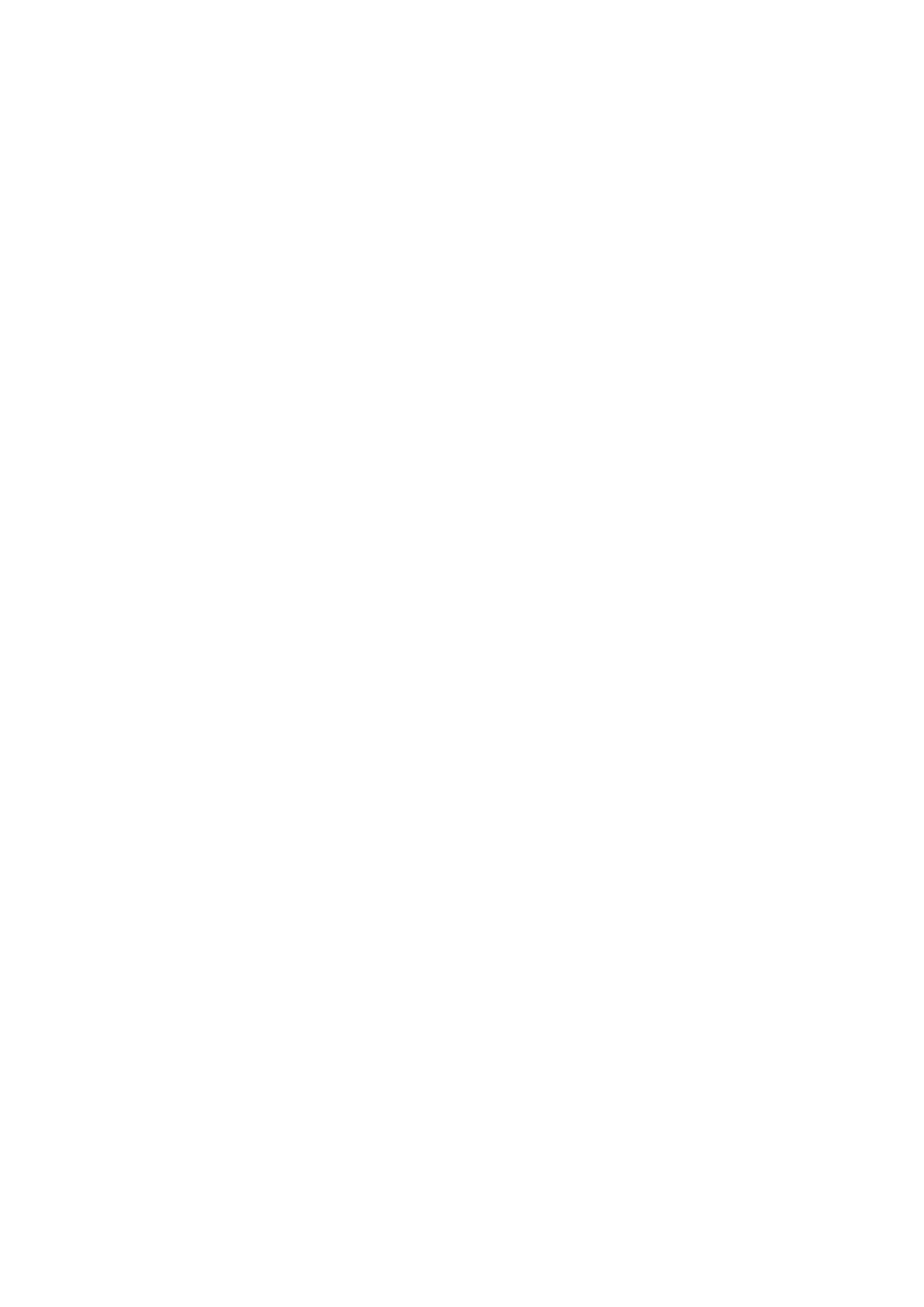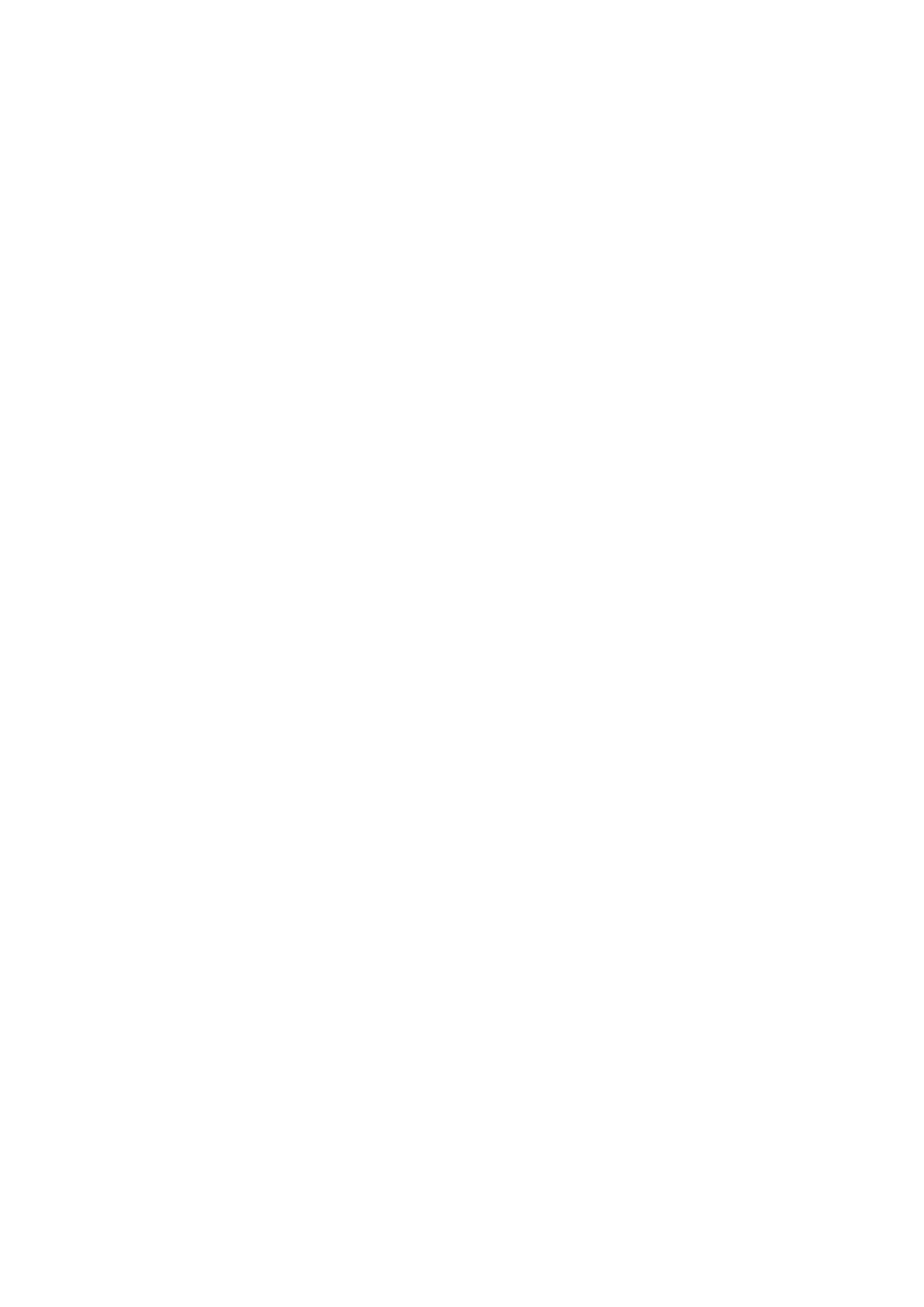
Глава 10: Настройка тонкого клиента Wyse 5070 с ThinOS........................................................... 37
Введение............................................................................................................................................................................ 37
Вход в тонкий клиент Wyse 5070 под управлением Wyse ThinOS......................................................................37
Настройка ThinOS с помощью мастера первой загрузки.....................................................................................38
Меню локальных настроек....................................................................................................................................... 40
Настройка параметров клавиатуры.....................................................................................................................40
Настройка параметров мыши.................................................................................................................................41
Настройка параметров дисплея............................................................................................................................ 41
Настройка параметров LPD.................................................................................................................................... 42
Настройка параметров принтера............................................................................................................................... 43
Настройка параметров портов.............................................................................................................................. 43
Настройка параметров LPD.................................................................................................................................... 43
Настройка параметров SMB................................................................................................................................... 44
Работа с параметрами настройки принтера.....................................................................................................45
Глава 11: Тонкий клиент Wyse 5070 с ThinLinux............................................................................ 46
Введение............................................................................................................................................................................ 46
Вход в тонкий клиент Wyse 5070 под управлением ThinLinux............................................................................ 46
Конфигурирование периферийных устройств с Wyse ThinLinux........................................................................46
Настройка параметров клавиатуры..................................................................................................................... 47
Персонализация экрана тонкого клиента Wyse 5070......................................................................................47
Настройка параметров мыши................................................................................................................................ 48
Настройка параметров принтера..........................................................................................................................48
Глава 12: Тонкий клиент Wyse 5070 на базе Windows 10 IoT Enterprise......................................... 50
Введение............................................................................................................................................................................50
Действия до настройки тонких клиентов..................................................................................................................50
Автоматический и ручной вход в систему............................................................................................................... 50
Включение автоматического входа в систему.................................................................................................. 51
Клавиатура и региональные настройки....................................................................................................................52
Устройства и принтеры..................................................................................................................................................52
Добавление принтеров............................................................................................................................................ 52
Настройка изображения на нескольких мониторах........................................................................................53
Глава 13: Обзор BIOS.................................................................................................................. 54
Доступ к настройкам BIOS тонкого клиента.............................................................................................................54
Краткое описание программы настройки системы............................................................................................... 54
Последовательность загрузки.....................................................................................................................................55
Клавиши навигации........................................................................................................................................................ 55
Параметры общего экрана...........................................................................................................................................55
Параметры экрана конфигурации системы............................................................................................................ 57
Параметр экрана видео.................................................................................................................................................59
Параметры экрана безопасности...............................................................................................................................59
Параметры экрана безопасной загрузки.................................................................................................................. 61
Параметры экрана производительности................................................................................................................. 62
Параметры экрана управления потреблением энергии..................................................................................... 63
Параметры экрана поведения POST......................................................................................................................... 64
Параметр экрана беспроводных подключений..................................................................................................... 65
4 Содержание